iTaxViewer - Giải pháp đọc file XML chuyên nghiệp
Nội dung bài viết
Để thực hiện nộp tờ khai thuế trực tuyến, bạn cần sử dụng phần mềm HTKK để xuất file báo cáo định dạng XML. iTaxViewer là công cụ hỗ trợ đắc lực giúp bạn đọc và xử lý các file XML này một cách hiệu quả. Bài viết này sẽ hướng dẫn chi tiết cách tải, cài đặt và sử dụng phần mềm iTaxViewer.
1. Tải phần mềm về máy tính
Để tải phần mềm, bạn hãy truy cập vào đường dẫn sau: http://nhantokhai.gdt.gov.vn/ihtkk_nnt/home_public.jsp
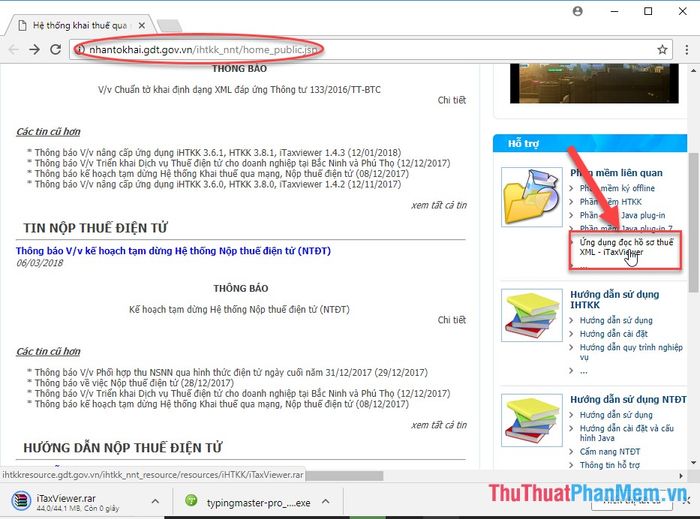
2. Tiến hành cài đặt phần mềm
Sau khi tải phần mềm về máy, bạn hãy thực hiện cài đặt theo các bước hướng dẫn chi tiết dưới đây:
Bước 1: Khi cài đặt hoàn tất, nhấp chuột phải vào biểu tượng phần mềm và chọn Run as administrator để khởi chạy với quyền quản trị:
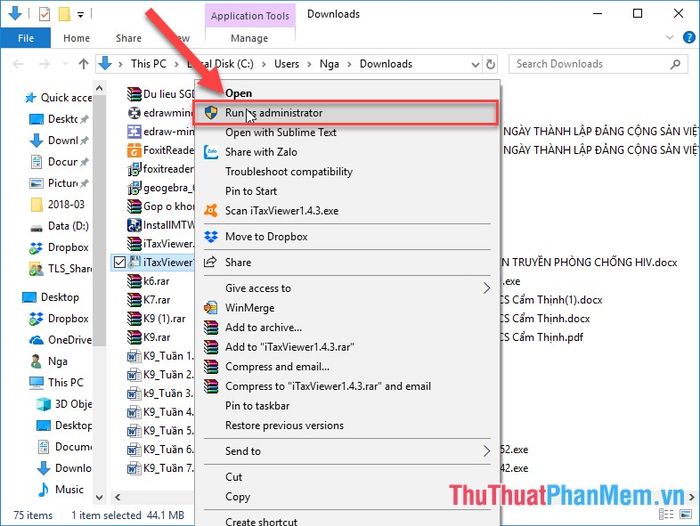
Bước 2: Nhấn chọn Next để tiếp tục quá trình cài đặt:
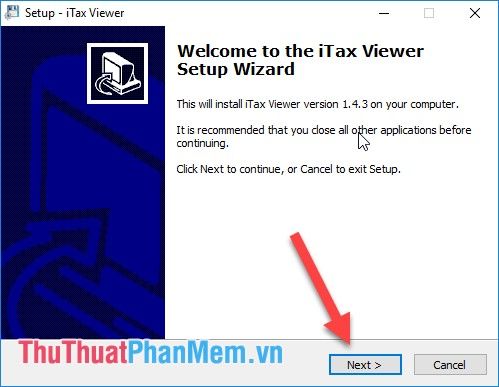
Bước 3: Chọn đường dẫn lưu file cài đặt, bạn nên giữ nguyên mặc định và nhấn Next để tiếp tục:
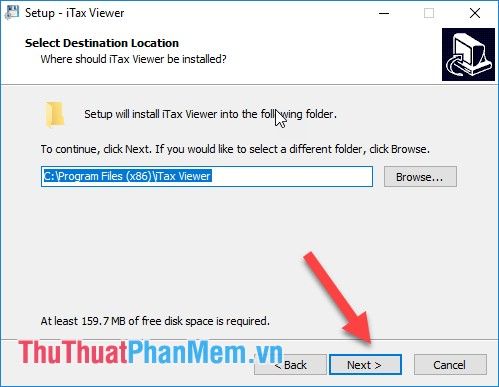
Bước 4: Chọn tên thư mục chứa file cài đặt, bạn nên để mặc định và nhấn Next để tiến hành:
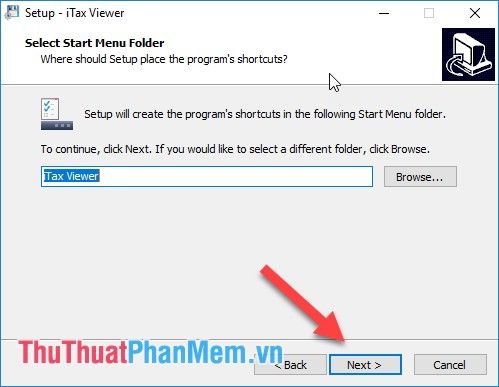
Bước 5: Nhấn chọn Next để tiếp tục quá trình cài đặt:
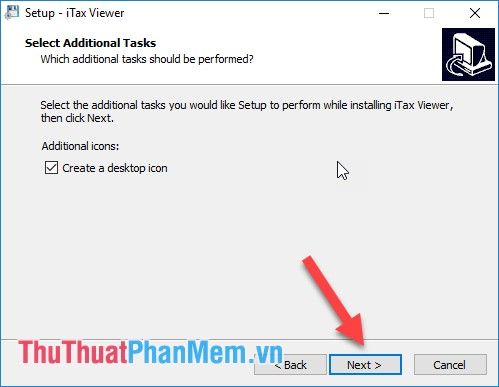
Bước 6: Nhấn chọn Install để bắt đầu quá trình cài đặt phần mềm:
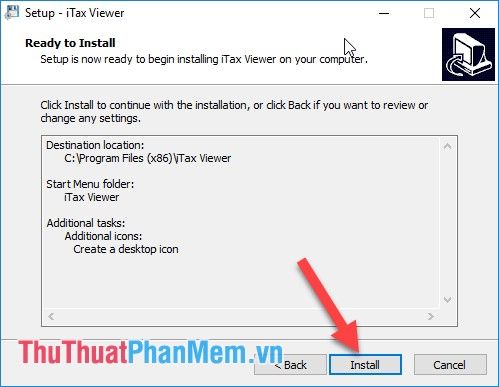
Cuối cùng, nhấn chọn Finish để hoàn tất quá trình cài đặt. Biểu tượng phần mềm sẽ xuất hiện trên màn hình Desktop.
3. Hướng dẫn sử dụng iTaxViewer để đọc file XML
Bước 1: Nhấp chuột phải vào biểu tượng phần mềm và chọn Open để khởi động:
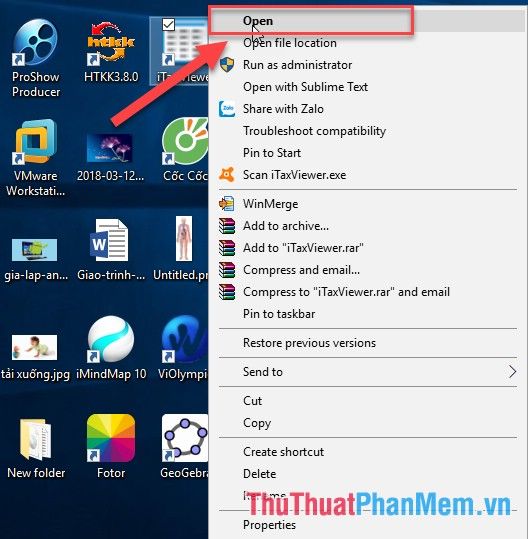
Bước 2: Giao diện phần mềm sẽ hiển thị như hình dưới. Nhấn chọn biểu tượng mở tệp để đọc file có định dạng .xml:

Bước 3: Chọn đường dẫn đến file có định dạng .xml và nhấn Open để mở file:
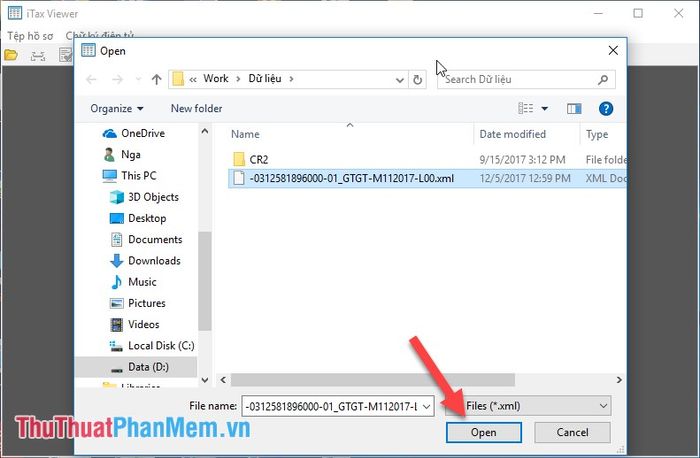
Kết quả file .xml sẽ được hiển thị rõ ràng và chi tiết trên giao diện iTaxViewer:
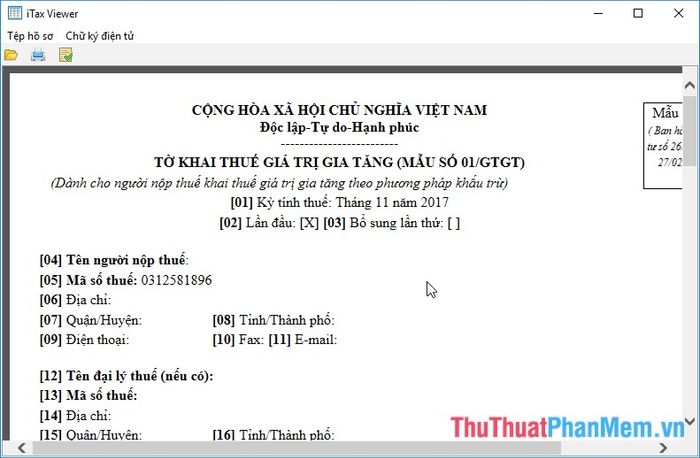
Bạn cũng có thể sử dụng tính năng In hồ sơ để in file vừa mở một cách dễ dàng:
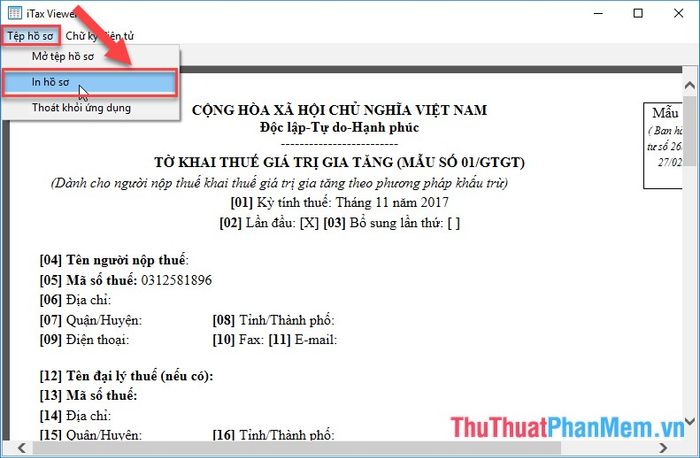
Đối với file .xml có chứa chữ ký điện tử, bạn có thể sử dụng tính năng Xác minh chữ ký điện tử để kiểm tra tính hợp lệ:
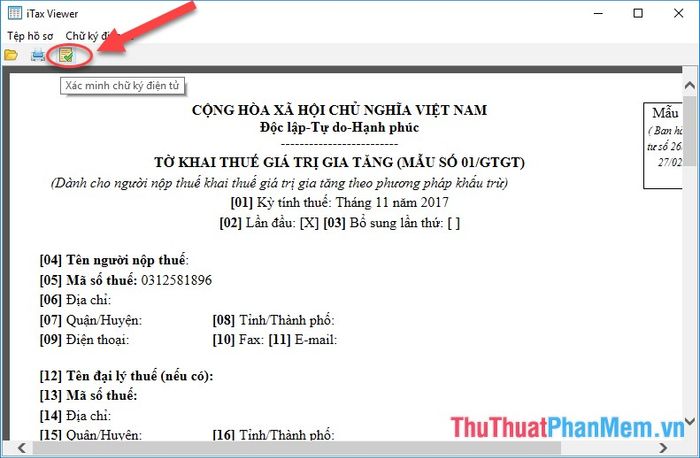
Trên đây là hướng dẫn chi tiết về phần mềm đọc file XML, một công cụ hữu ích giúp bạn xử lý công việc hiệu quả hơn. Chúc bạn áp dụng thành công và đạt được nhiều kết quả tốt đẹp!
Có thể bạn quan tâm

Thu nhỏ lỗ chân lông hiệu quả với những phương pháp đơn giản mà vô cùng hiệu quả

Top 10 căn hộ chung cư giá dưới 1 tỷ đồng tại Hà Nội

15 Áng Thơ Hay Nhất Về Ký Ức Học Trò

Top 6 Thương hiệu gạch ngói nổi bật tại Hà Nội

Top 5 phần mềm hỗ trợ tải xuống tốt nhất cho máy tính


